 Hier nochmals ein Artikel zum Thema "Einstellungen werden von Organisation verwaltet" unter Windows 10. Im aktuellen Beitrag geht es um den Punkt, dass die Option "Mehr Kacheln anzeigen" in der Einstellungen-App gesperrt ist. Im Blog-Beitrag zeige ich, wie sich das Problem lösen lässt.
Hier nochmals ein Artikel zum Thema "Einstellungen werden von Organisation verwaltet" unter Windows 10. Im aktuellen Beitrag geht es um den Punkt, dass die Option "Mehr Kacheln anzeigen" in der Einstellungen-App gesperrt ist. Im Blog-Beitrag zeige ich, wie sich das Problem lösen lässt.
Die Problembeschreibung
Benutzer berichten, dass die Option "Mehr Kacheln anzeigen" in der Einstellungen-App gesperrt sei. Hierzu ruft man die Einstellungen-App über das Startmenü auf und wählt die Kategorie Personalisierung.

In der Kategorie Start findet sich der Schalter Mehr Kacheln anzeigen, der wie in diesem Bild ausgegraut ist. Zudem wird im Kopf der Seite die Nachricht "Einige Einstellungen werden von Ihrer Organisation verwaltet." angezeigt.
Zu beachten ist, dass die Option erst ab Windows 10 (Version 1511) im Betriebssystem vorhanden ist.
Grund: Gesetzte Gruppenrichtlinie
Der Grund für diese Einschränkung ist eine gesetzte Gruppenrichtlinie. Diese lässt sich in Windows 10 Pro und Enterprise folgendermaßen setzen.
1. Rufen Sie den Gruppenrichtlinien-Editor gpedit.msc mit administrativen Berechtigungen (Als Administrator ausführen) auf.
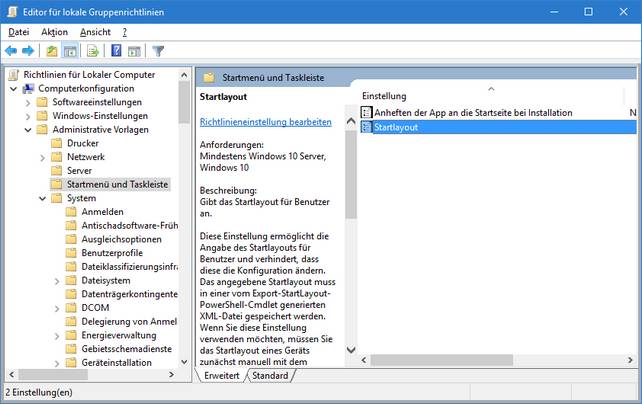
2. Navigieren Sie zum Zweig Computerkonfiguration – Administrative Vorlagen – Startmenü und Taskleiste.

3. Setzen Sie dort die Gruppenrichtlinie Start auf aktiviert und passen Sie ggf. die Startlayoutdatei gemäß den Vorgaben im Gruppenrichtlinien-Editor an.
Die Richtlinie bezieht sich auf alle Nutzer. Man kann auch den Zweig Benutzerkonfiguration – Administrative Vorlagen – Startmenü und Taskleiste verwenden, um die Richtlinie nutzerbezogen auszurollen.
Microsoft hat diesen Ansatz hier, hier und hier beschrieben. Hier gibt es ebenfalls einen Artikel zum Thema. Ist die Richtlinie aktiviert, sperrt Windows 10 das Anpassen des Startmenüs bzw. die oben beschriebene Option Mehr Kacheln anzeigen.
In Windows 10 Home gibt es keinen Gruppenrichtlinien-Editor
Bleibt noch das Problem, dass Benutzer von Windows 10 Home die oben genannte Richtlinie mangels Gruppenrichtlinien-Editor nicht anpassen könnten. Trotzdem finden sich immer wieder Anwender, die von dieser Einschränkung betroffen sind (hier, hier, hier). Die Vermutung ist, dass irgendwelche Fremdsoftware da die betreffenden Richtlinieneinträge setzt. Der Verursacher ist mir momentan nach unbekannt (Tuning-Tools könnten die Finger im Spiel haben). Um die Sperre aufzuheben, gehen Sie folgendermaßen vor.
1. Rufen Sie den Registrierungseditor regedit.exe über Als Administrator ausführen auf.
2. Navigieren Sie zum nachfolgend genannten Schlüssel und kontrollieren Sie die genannten Werte.
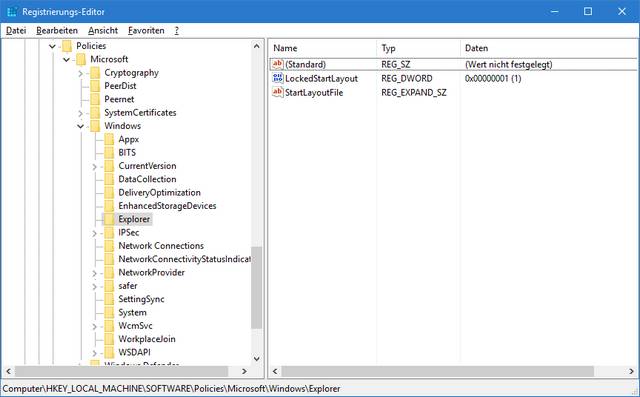
Ist die Richtlinie systemweit gesetzt, geht man zum Registrierungsschlüssel:
HKLM\SOFTWARE\Policies\Microsoft\Windows\Explorer
Dort kontrolliert man, ob der DWORD-Wert LockedStartLayout vorhanden und auf 1 gesetzt ist. Trifft dies zu, ist der Wert auf 0 zu setzen oder zu löschen. Der Wert StartLayoutFile kann auch gelöscht werden.
Bei benutzerspezifisch gesetzten Richtlinien wird es etwas schwierig. Durch die Ausführung des Registrierungseditors über Als Administrator ausführen sieht man im Zweig:
HKEY_Current_User
nur die Einträge des betreffenden Administratorkontos. Man muss also den Zweig:
HKEY_Users
anwählen und dort die Unterschlüssel durchgehen, bis man den Unterschlüssel für das gewünschte Benutzerkonto findet. Dort navigiert man zum Unterschlüssel
SOFTWARE\Policies\Microsoft\Windows\Explorer
und löscht ebenfalls die oben genannten Werte LockedStartLayout und StartLayoutFile. Notfalls ist im Anschluss eine Eingabeaufforderung mit administrativen Berechtigungen aufzurufen und der Befehl gpupdate /force auszuführen. Oder man startet Windows 10 neu. Dann sollte der Schalter Mehr Kacheln anzeigen freigegeben und die Nachricht "Einige Einstellungen werden von Ihrer Organisation verwaltet." verschwunden sein.
Artikelreihe:
Windows 10: Sperrbildschirm nicht änderbar
Einige Einstellungen werden von Ihrer Organisation verwaltet
Windows 10: Datenschutz von Organisation verwaltet
Windows 10: "Mehr Kacheln anzeigen" gesperrt
Ähnliche Artikel:
Windows 10 Wiki/FAQ
Windows 10: Download mit dem Media Creation Tool – Teil 1
Windows 10: Fensterrahmen und mehr anpassen
Schattenschrift für Desktopsymbole deaktivieren
Windows 10-Tipp: Neues Feature in der Eingabeaufforderung
Windows 10: Cortana abschalten, Bing deaktivieren, Updates verhindern…
Windows 10: Hintergrund der Anmeldeseite wechseln
Windows 10: Keine Startmenü- und App-Synchronisation
Windows 10: ms-settings:-Befehle für Einstellungen
Windows 10: Schnellzugriff auf Einstellungen per God-Mode
Windows 10: Clean Install per Upgrade-Trick
Windows 10: Designs über Theme-Dateien selbst anpassen
Windows 10: Neuer Editor für Umgebungsvariablen
Windows 10: Zugriff auf Anrufliste in Apps verwalten




 MVP: 2013 – 2016
MVP: 2013 – 2016




Wenn ich mehr Kacheln sehen möchte, gehe ich einfach ins Bad.
Das dauert in etwa 11 Sekunden und ist notfalls als kleiner Tagesausflug auch noch von der Steuer absetzbar!
Im Bad hat man Fliesen und keine Kacheln, Kacheln findest du am Kachelofen
…und da heisst es immer, Linux wär'n Frickelsystem!
Vielen Dank für diesen guten Tipp!
Vielen DANK! Habe schon Stunden verbracht und nix brauchbares gefunden. Der einzige Tipp, der das Problem gelöst hat – SENSATIONELL!!!